ปัญหาหนึ่งที่ไม่น่าเกิดขึ้นแต่ที่ลงเอยคือปัญหาภายนอกบางอย่าง SSD ไดรฟ์ที่เชื่อมต่อผ่านขั้วต่อ USB ชนิด C มักจะไม่ทำงานบนคอมพิวเตอร์ของเรา เป็นไปได้อย่างไรหากอุปกรณ์จัดเก็บข้อมูล USB ทั้งหมด รวมถึงอุปกรณ์โซลิดสเตต ทำงานโดยไม่มีปัญหาใดๆ เราควรทำอย่างไรเมื่อเราพบ USB-C SSD ไม่ทำงาน?
เหตุผลหลักในการใช้ SSD ภายนอกเพื่อจัดเก็บข้อมูลก็คือ ฮาร์ดไดรฟ์เหล่านี้จะไม่ได้รับความเสียหายต่อชิ้นส่วนทางกลอันเนื่องมาจากการเคลื่อนไหวอย่างต่อเนื่อง เนื่องจากขาดชิ้นส่วนเครื่องจักรกลมากกว่าสิ่งอื่นใด ในทางกลับกัน แม้ว่าจะไม่ได้เร็วเท่ากับ M.2 ใน PCI Express แต่ก็เทียบได้กับไดรฟ์ SATA ภายใน ตัวอย่างเช่น หากคอมพิวเตอร์ของเราเป็นแล็ปท็อปที่บางเฉียบ คอมพิวเตอร์ก็จะไม่ได้ออกแบบมาให้ใส่ไดรฟ์ขนาด 2.5 นิ้วไว้ข้างใน ดังนั้นหน่วยส่วนใหญ่ทำงานเพียงแค่เชื่อมต่อกับคอมพิวเตอร์ แต่เราสามารถพบตัวเองด้วยความประหลาดใจอันไม่พึงประสงค์

ทำไมไดรฟ์ USB-C SSD ไม่ทำงาน
มีสาเหตุหลายประการที่ทำให้เกิดเหตุการณ์นี้ แม้ว่าด้านล่างนี้เราจะอธิบายสามสาเหตุที่พบบ่อยที่สุดในระดับฮาร์ดแวร์ เราต้องเริ่มจากข้อเท็จจริงที่ว่าหน่วยเก็บข้อมูล USB เป็นอุปกรณ์ต่อพ่วงมาตรฐานที่ใช้ไดรเวอร์ร่วมกัน เว้นแต่จะมีฟังก์ชันเพิ่มเติมอยู่ เช่น ฟังก์ชันเครือข่ายหรือการสำรองข้อมูลอัตโนมัติด้วยปุ่มเดียว แม้ว่าโดยทั่วไปแล้ว ฟังก์ชันเหล่านี้มักจะรวมอยู่ในไดรเวอร์ แต่โดยทั่วไปแล้ว หน่วยจัดเก็บข้อมูลภายนอกใดๆ จะถูกติดตั้งโดยอัตโนมัติ
เราไม่ได้ใช้พอร์ต USB-C ที่ถูกต้อง
ประการแรกอาจเป็นเพราะเราได้เลือกพอร์ต USB-C ผิด หากระบบของเรามีหลายพอร์ต สามารถทราบได้ด้วยไอคอนที่มักจะมาพร้อมกับพอร์ตแต่ละพอร์ต ดังนั้นเราจึงสามารถหาพอร์ตประเภทนี้ที่:
- สำหรับการชาร์จอย่างรวดเร็วเท่านั้นจึงไม่ส่งหรือรับข้อมูลใด ๆ แต่มีลักษณะเฉพาะที่ส่งพลังงานจำนวนมาก ในบางกรณี พอร์ตนี้ใช้เพื่อชาร์จคอมพิวเตอร์เองด้วยซ้ำ เมื่อผ่านไป เราปล่อยให้มันลดลงที่ระดับสหภาพยุโรปในไม่ช้า ที่ชาร์จอเนกประสงค์จะเป็น USB-C
- ตัวเลือกที่สองคือพอร์ตวิดีโอซึ่งใช้โหมด DisplayPort ในทิศทางเดียวเพื่อเชื่อมต่อกับจอแสดงผลภายนอก อาจเป็นไปได้ว่าพอร์ตดังกล่าวได้รับการกำหนดค่าให้เผยแพร่วิดีโอเท่านั้น
- พอร์ตข้อมูลซึ่งทำงานเหมือนกับพอร์ต USB ทั่วไปตลอดอายุการใช้งาน โดยมีข้อดีและข้อเสียทั้งหมด

การจัดการพอร์ต USB-C ที่ไม่เหมาะสม
อีกประเด็นที่เราต้องคำนึงถึงคือข้อผิดพลาดที่อาจเกิดขึ้นได้ แต่ไม่ธรรมดา และเราต้องเริ่มต้นจากข้อเท็จจริงที่ว่า USB-C เป็นอนุพันธ์ของ USB 3 เป็นต้นไป ซึ่งในทางกลับกัน เพื่อให้สามารถเข้ากันได้แบบย้อนหลัง มีพินสองชุดสำหรับรับและส่งข้อมูล ชุดแรกสามารถส่งที่ความเร็ว USB 2.0 และชุดที่สองด้วยความเร็วที่กำหนดโดยพอร์ต

เนื่องจากเป็นพอร์ตเดียว จึงมี USB ID เดียว ซึ่งเป็นหมายเลขประจำตัวที่บอกพีซีของเราว่าอุปกรณ์นั้นคืออะไร เมื่อเราอัปเดต Windows or ลินุกซ์ที่เก็บจะถูกบันทึกทันทีในไฟล์ในเครื่องที่มีข้อความว่าสอดคล้องกับแต่ละ ID ด้วยวิธีนี้ ระบบปฏิบัติการสามารถทราบประเภทของอุปกรณ์ ยี่ห้อ และแม้กระทั่งตำแหน่งที่ดาวน์โหลดไดรเวอร์ อะไรคือปัญหา? หลายครั้งที่พีซีเชื่อมต่อกับพิน USB 2.0 ภายในพอร์ต สิ่งนี้กลายเป็นความรำคาญเนื่องจากการเชื่อมต่อเหล่านี้ในอุปกรณ์ต่อพ่วงบางอย่างถูกตัด ผลที่ตามมา? USB-C SSD ของเราไม่ทำงาน
น่าแปลกที่นี่คือปัญหากับแล็ปท็อปบางรุ่นและ เมนบอร์ด รุ่นต่างๆ ที่มีการจัดการพอร์ต USB-C ไว้ โดยเริ่มจากการเป็น USB 2.0 แล้วเปลี่ยนหากจำเป็น เมื่อพวกเขาเห็นการเชื่อมต่อบางอย่างที่ไม่เป็นไปตามโปรโตคอลนั้น พวกเขาก็จะไม่รู้จักมัน นี่ไม่ได้หมายความว่า USB-C SSD ไม่ทำงาน แต่หมายความว่าผู้ผลิตไม่ปฏิบัติตามกฎว่าอินเทอร์เฟซดังกล่าวควรทำงานอย่างไร
ไดรฟ์ของคุณอาจถูกขึ้นบัญชีดำ
เกี่ยวกับประเด็นก่อนหน้านี้ เรามีรายการส่วนประกอบและอุปกรณ์ต่อพ่วงที่เข้าใจยากซึ่งถูกแบนในคอมพิวเตอร์บางรุ่น โดยทั่วไปแล้วจะเป็นอุปกรณ์ต่อพ่วงที่ใช้งานทั่วไปและได้มาตรฐาน ดังนั้นจึงไม่จำเป็นต้องใช้วิธีพิเศษในการจัดการอุปกรณ์เหล่านี้ อย่างไรก็ตาม สิ่งที่ผู้ผลิตคอมพิวเตอร์แบรนด์เนมหลายๆ รายทำเมื่อมีปัญหาที่ไม่เกี่ยวข้องกับอุปกรณ์ต่อพ่วงก็คือ แทนที่จะแก้ปัญหา พวกเขาเพิ่มลงในบัญชีดำ
กล่าวคือ แล็ปท็อปของคุณอาจมีบัญชีดำของอุปกรณ์ที่ห้ามทำงานหรือเพียงเพื่อบังคับให้เราซื้อรุ่นเฉพาะที่จะทำงานได้ไม่เต็มประสิทธิภาพ แม้ว่ากรณีสุดท้ายนี้จะไม่เกิดขึ้นอีกต่อไปเหมือนเมื่อหลายปีก่อน ไม่ว่าในกรณีใด สิ่งที่เป็นไปได้คือ USB-C SSD ของคุณไม่ทำงาน ไม่ใช่เพราะมันเสีย แต่เพราะมีคนมาจากโรงงานมีความคิดที่จะขึ้นบัญชีดำ ID ของมัน
อย่างไรก็ตาม วิธีนี้มีวิธีแก้ปัญหาง่ายๆ ที่ประกอบด้วยระบบปฏิบัติการที่มีการอัปเดตเป็นปัจจุบัน เนื่องจากเป็นไปได้ว่าในการอัปเดตนั้น หน่วยของคุณจะไม่อยู่ในบัญชีดำ
ไม่ได้ติดตั้งไดรฟ์
ไม่ว่าในกรณีใด ให้กดปุ่ม Windows และปุ่ม X พร้อมกัน และเข้าถึงตัวจัดการดิสก์จากเมนูบริบท เพื่อให้แน่ใจ คุณจะเห็นไดรฟ์ของคุณที่นั่นไม่ว่าจะติดตั้งหรือไม่ก็ตาม เป็นไปได้ว่าไม่ใช่ ดังนั้นคุณจึงไม่เห็นไดรฟ์ SSD ในตัวจัดการไฟล์
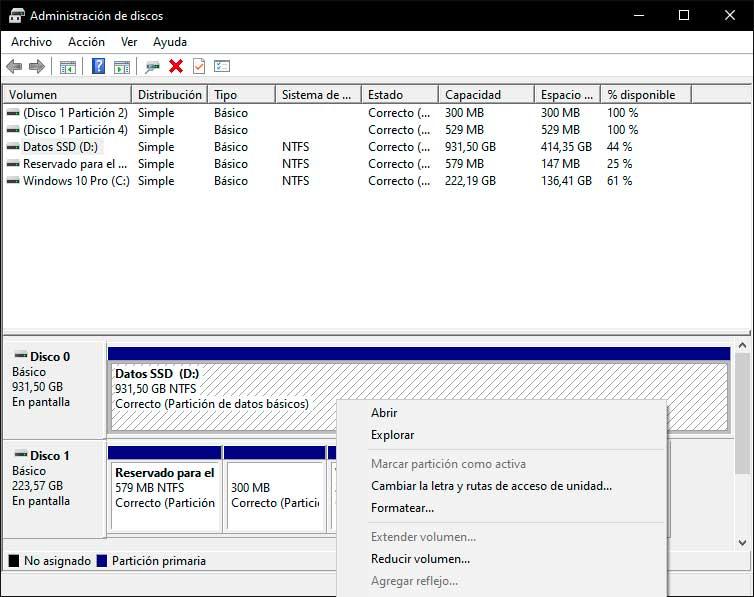
หากคุณเห็นมันในการจัดการดิสก์ วางใจได้เลย นี่หมายความว่าไดรฟ์ของคุณทำงานได้ดี แต่ยังไม่ได้ติดตั้งสำหรับระบบ
USB-C SSD ของคุณไม่ทำงานเพราะใช้รูปแบบไฟล์อื่น
รูปแบบไฟล์เป็นวิธีที่ระบบปฏิบัติการจัดระเบียบข้อมูลในหน่วยเก็บข้อมูล คุณอาจกำลังใช้ไดรฟ์ที่ได้รับการฟอร์แมตสำหรับ Mac บนพีซีและในทางกลับกัน สิ่งนี้ชัดเจนในข้อมูลจำเพาะของผลิตภัณฑ์ และมักจะทำเพื่อช่วยผู้ใช้ปลายทางไม่ต้องเมาต์ไดรฟ์ในตัวจัดการดิสก์
ดังนั้นจึงเป็นไปได้ที่ USB-C SSD ของคุณจะไม่ทำงานเนื่องจากระบบปฏิบัติการของคุณไม่รู้จักระบบไฟล์ ในกรณีที่คุณซื้อไดรฟ์ Mac สำหรับพีซีของคุณโดยไม่ได้ตั้งใจ หรือเป็นเพียงไดรฟ์ที่ฟอร์แมตด้วย Mac เราขอแนะนำให้ใช้ แอปพลิเคชัน HFSExplorer
